如何快速合并单个excel表中的多个sheet的工作页
有若干朋友不清楚这款EXCEL的软件相关教程,既然如此神奇下载软件教程分栏编辑给各位玩家奉上如何快速合并单个excel表中的多个sheet的工作页内容,希望可以对大家有所帮助哦,继续往下看吧!
很多朋友会遇到这样的问题,就是很有很多页的数据,少的有几十页,多的可能有几百页,然后需要合并到一个页面做数据分析,如果一页页的复制粘贴的话,就比较麻烦。下面我就介绍一种利用excel的宏计算来解决这个问题。
工具/原料
<p>excel数据</p><p>microsoft office</p>
方法/步骤
首先我们要有自己的excel数据,并且我们需要的是microsoft excel,WPS没有这些负责的功能。比如我下面举例的,我自己有205页的数据需要合并,如图所示。
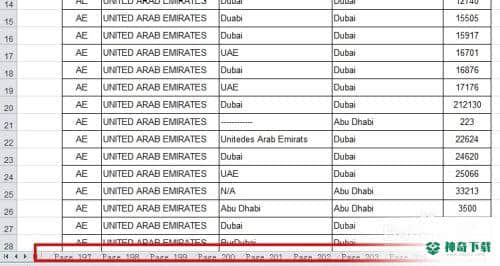
看到这么多数据页要合并,如果是复制粘贴的话,工作量就很大了。我们现在开始合并,首先要在最前页新建一个工作表。如图:
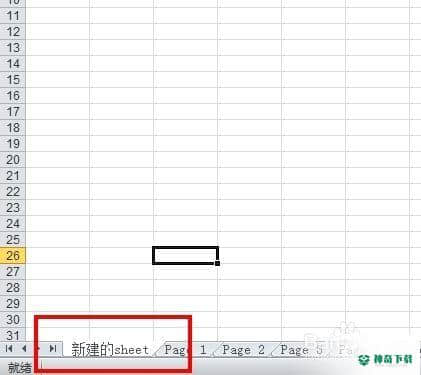
在新建的sheet表中“右键”,找到“查看代码”,然后看到宏计算界面。如图所示:
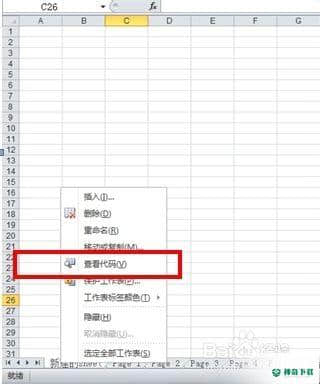
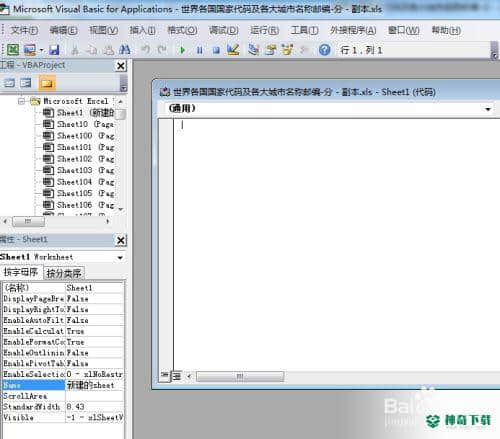
看到宏计算界面,我们就只需要把下面的代码复制进去,代码如下,效果如下:
Sub 合并当前工作簿下的所有工作表()
Application.ScreenUpdating = False
For j = 1 To Sheets.Count
If Sheets(j).Name <> ActiveSheet.Name Then
X = Range("A65536").End(xlUp).Row + 1
Sheets(j).UsedRange.Copy Cells(X, 1)
End If
Next
Range("B1").Select
Application.ScreenUpdating = True
MsgBox "当前工作簿下的全部工作表已经合并完毕!", vbInformation, "提示"
End Sub
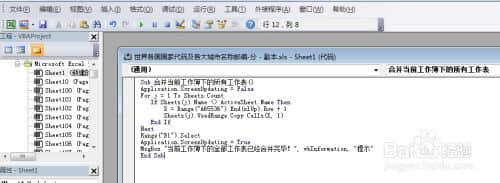
做完上面的事情,然后只需要点击工具栏上面的“运行”下的“运行子过程/用户窗体”就可以了,合并完之后会有提示。提示完成之后就可以把宏计算界面关闭了。如图所示:
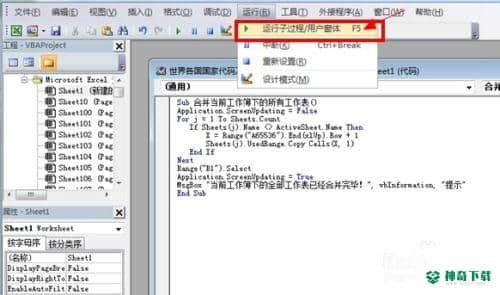
合并后的效果如下图,我们看到的是合并之后有8000多行,就是205页合并后的结果。谢谢。如有疑问,请留言。
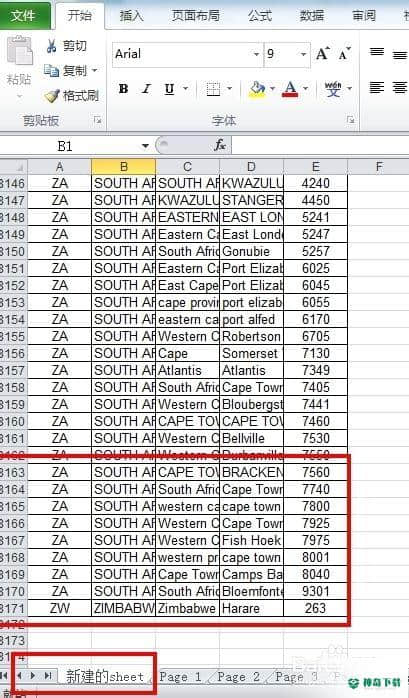
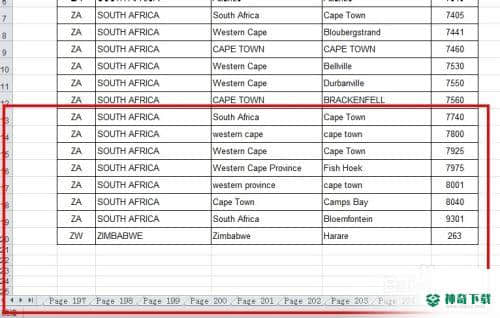
注意事项
现在很多人用的WPS无法实现这个计算,只有功能健全的microsoft excel可以。
以上就是对于《如何快速合并单个excel表中的多个sheet的工作页》软件教程资讯全部了,希望能够帮到正在学习EXCEL的朋友!想要了解更多EXCEL软件内容,记得收藏我们神奇下载!
相关文章
Excel2010创建迷你图(excel2010迷你图创建在哪里)
excel打印如何使用自定義的紙張(EXCEL如何自定义公式)
近期热门










